Labojums: Call of Duty Modern Warfare II kļūdas kods 0x0001338
Šajā rakstā mēs centīsimies atrisināt problēmu "Kļūdas kods: 0x0001338 (0) N", ar kuru Call of Duty Modern Warfare II spēlētāji saskaras spēles laikā.

Call of Duty Modern Warfare II spēlētāji pēc spēles palaišanas saskaras ar “kļūdas kods:0x0001338 (0) N”, un viņu piekļuve spēlei ir ierobežota. Ja saskaraties ar šādu problēmu, varat atrast risinājumu, izpildot tālāk sniegtos ieteikumus.
Kas ir Call of Duty Modern Warfare II kļūdas kods 0x0001338?
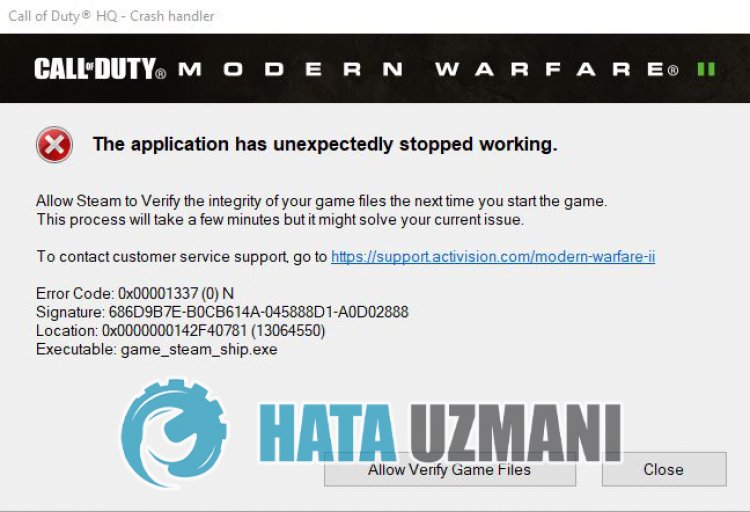
Precīzs iemesls problēmai "Kļūdas kods: 0x0001338 (0) N", ar ko saskārās Call of Duty Modern Warfare II spēlētāji, nav norādīts. Mēs varam panākt problēmas risinājumu, veicot pamata ieteikumus šīs kļūdas labošanai.
Kā novērst Call of Duty Modern Warfare II kļūdas kodu 0x0001338
Lai labotu šo kļūdu, varat atrast problēmas risinājumu, izpildot tālāk sniegtos ieteikumus.
1-) Dzēst Activision mapi
Modern Warfare II spēļu dati tiek dublēti mapē Activision un lasīti. Ja faili mapē Activision ir bojāti, var rasties dažādas problēmas, piemēram, šis. Lai to izdarītu, varat pārbaudīt, vai problēma joprojām pastāv, dzēšot mapi Activision.
- Meklēšanas sākuma ekrānā ierakstiet Palaist un atveriet to.
- Atvērtajā ekrānā ierakstiet “%localappdata%” un nospiediet taustiņu Enter.
- Pēc šī procesa atlasiet mapi Activision un veiciet dzēšanu.
Pēc mapes dzēšanas varat palaist spēli un pārbaudīt, vai problēma joprojām pastāv.
2-) Palaidietlietojumprogrammu kā administrators
Jalietojumprogramma nedarbojas ar administratora privilēģijām, tas var radīt daudzas problēmas ar spēli. Lai to izdarītu, varat palaistlietojumprogrammu Steam vai Battle.net kā administrators un pārbaudīt, vai problēma joprojām pastāv.
3-) Pārbaudiet spēles faila integritāti
Ja spēles fails tiek bojāts, var rasties dažādas šādas kļūdas. Šim nolūkam mēs varam novērst problēmu, pārbaudot spēļu failus.
Ja esat Battle.Netlietotājs:
- Palaidietlietojumprogrammu Battle.Net.
- Lietotnes augšdaļā noklikšķiniet uz Spēles.
- Noklikšķiniet uz spēles Modern Warfare II.
- Atvērtajā ekrānā noklikšķiniet uz zobrata ikonas blakus pogai Atskaņot.
- Pēc šī procesa noklikšķiniet uz Skenēt un labot, lai sāktu verifikācijas procesu.
Ja esat Steamlietotājs:
- Atveriet programmu Steam.
- Atveriet bibliotēkas izvēlni.
- Ar peles labo pogu noklikšķiniet uz spēles Modern Warfare II kreisajā pusē un atveriet cilni Properties.
- Atvērtā ekrāna kreisajā pusē atveriet izvēlni Lokālie faili.
- Izvēlnē Vietējie faili noklikšķiniet uz pogas Pārbaudīt spēļu failu integritāti.
Pēc šī procesa lejupielāde tiks veikta, skenējot bojātos spēles failus. Kad process ir pabeigts, mēģiniet vēlreiz atvērt spēli.
4-) Tā var būt trešās puses programmatūra, kas bloķēlietojumprogrammu
Iespējams, kāda trešās puses programmatūra bloķē Call of Duty Modern Warfare II. Tie ir attiecīgi; Tas var iedarbināt Faceit Anti Cheat, Riot Vanguard, Easy Anti Cheat programmatūras Ricochet Anti Cheat programmu. Ja jūsu ierīcē ir instalēts kaut kas no tā, ko mēs teicām, varat to izdzēst un pārbaudīt, vai problēma joprojām pastāv.
Ja nevēlaties dzēst kādu no iepriekš minētajām trešās puses programmatūras, varat to aizvērt, izmantojot uzdevumu pārvaldnieku un pārbaudīt, vai problēma joprojām pastāv.
5-) Instalējiet veco grafikas kartes draiveri
Dažilietotāji apgalvo, ka nekad vairs nesaskaras ar šādu kļūdu, instalējot veco grafikas kartes draiveri. Mēs varam atrast problēmas risinājumu, ievērojot šo ieteikumu. Tālāk es atstāju saiti, lai jūs varētu lejupielādēt veco grafikas kartes draiveri.
Geforce Game Ready draivera versija 5.25
Pēc draivera lejupielādes un instalēšanas restartējiet datoru un pārbaudiet, vai problēma joprojām pastāv.
6-) Labojiet Steam bibliotēku
Ja spēlējat Call of Duty Modern Warfare II Steam platformā, bojāta vai bojāta Steam bibliotēka var izraisīt šādu problēmu.
- Palaidiet programmu Steam.
- Augšējā kreisajā stūrī noklikšķiniet uz Steam.
- Atvērtajā ekrānā noklikšķiniet uz Iestatījumi.
- Atvērtajā izvēlnē noklikšķiniet uz Lejupielādes.
- Uznirstošās izvēlnes ekrānā noklikšķiniet uz pogas Steam bibliotēkas mapes.
- Atlasiet spēles saglabāto krātuvi un noklikšķiniet uz Labot mapi, noklikšķinot uz trim punktiem labajā pusē.

7-) Pārvietojiet spēli uz citu disku
Jaunais spēles atjauninājums, iespējams, rada kļūdu, jo atrastajā diskā trūkst vietas. Lai to izdarītu, problēmu var novērst, pārvietojot spēli uz citu disku. Ja spēlējat spēli, izmantojot Battle.net, jums tikai jāpārvieto spēles faili uz citu disku, lai pārvietotu spēles failus.
Ja spēlējat spēli Steam platformā, varat veikt migrēšanu, veicot tālāk norādītās darbības.
- Palaidiet programmu Steam.
- Augšējā kreisajā stūrī noklikšķiniet uz Steam.
- Atvērtajā ekrānā noklikšķiniet uz Iestatījumi.
- Atvērtajā izvēlnē noklikšķiniet uz Lejupielādes.
- Uznirstošās izvēlnes ekrānā noklikšķiniet uz pogas Steam bibliotēkas mapes.
- Atlasiet spēles saglabāto krātuvi Atlasiet Call of Duty Modern Warfare II spēli un nospiediet pogu Pārvietot.
Pēc šī procesa spēles faili tiks pārvietoti uz norādīto sekundāro disku. Kad migrēšana ir pabeigta, varat pārbaudīt, vai problēma joprojām pastāv.
8-) Atjauniniet savu operētājsistēmu
Tā, ka jūsu operētājsistēma nav atjaunināta, var rasties dažādas šādas kļūdas. Lai to izdarītu, pārbaudiet, vai jūsu operētājsistēma ir atjaunināta. Ja jūsu operētājsistēma ir novecojusi, atjauniniet to un pārbaudiet, vai problēma joprojām pastāv.
9-) Izslēdziet pretvīrusu programmu
Atspējojiet jebkuru izmantoto pretvīrusu programmu vai pilnībā izdzēsiet to no sava datora. Ja izmantojat Windows Defender, atspējojiet to. Šim nolūkam;
- Atveriet meklēšanas sākuma ekrānu.
- Atveriet meklēšanas ekrānu, ierakstot "Windows drošības iestatījumi".
- Atvērtajā ekrānā noklikšķiniet uz Aizsardzība pret vīrusiem un draudiem.
- Izvēlnē noklikšķiniet uz Aizsardzība pret izspiedēju vīrusu.
- Atvērtajā ekrānā izslēdziet opciju Kontrolēta piekļuve mapei.
Pēc tam izslēgsim reāllaika aizsardzību.
- Meklēšanas sākuma ekrānā ierakstiet "aizsardzība pret vīrusiem un draudiem" un atveriet to.
- Pēc tam noklikšķiniet uz Pārvaldīt iestatījumus.
- Ieslēdziet reāllaika aizsardzību uz Izslēgts.
Pēc šīs darbības veikšanas mums būs jāpievieno Steam un Modern Warfare II faili kā izņēmumi.
- Meklēšanas sākuma ekrānā ierakstiet "aizsardzība pret vīrusiem un draudiem" un atveriet to. Sadaļā
- Vīrusu un draudu aizsardzības iestatījumi Pārvaldīt iestatījumus un pēc tam sadaļā Izņēmumi atlasiet Pievienot izslēgšanu. vai Atinstalēt.
- Atlasiet Pievienot izslēgšanu un pēc tam atlasiet mapi Steam un Modern Warfare II, kas saglabātas jūsu diskā.
Pēc šī procesa pilnībā aizverietlietojumprogrammu Steam, izmantojot uzdevumu pārvaldnieku, un vēlreiz palaidietlietojumprogrammu Steam un pārbaudiet, vai problēma joprojām pastāv.
Jā, draugi, mēs esam atrisinājuši savu problēmu ar šo nosaukumu. Ja problēma joprojām pastāv, varat jautāt par kļūdām, kuras saskaraties, atverot mūsu FORUM platformu.








![Kā novērst YouTube servera [400] kļūdu?](https://www.hatauzmani.com/uploads/images/202403/image_380x226_65f1745c66570.jpg)













